FreeCAD 回転ジョイントの作成
-
概要
動作 2つの形状が同じ回転軸で回転するように配置します。 アイコン ショートカットキー R メニュー [Assembly]-[Create Revolute Joint] ワークベンチ アセンブリー -
使用方法
-
配置する形状をあらかじめアセンブリー
に追加
しておきます。
-
ツールバーから回転ジョイントの作成
を選ぶと、回転ジョイントのダイアログがタスクパネルで開きます。
-
配置する形状の点、線、または面を3Dビュー上で選択し、基準となる座標系を設定します。
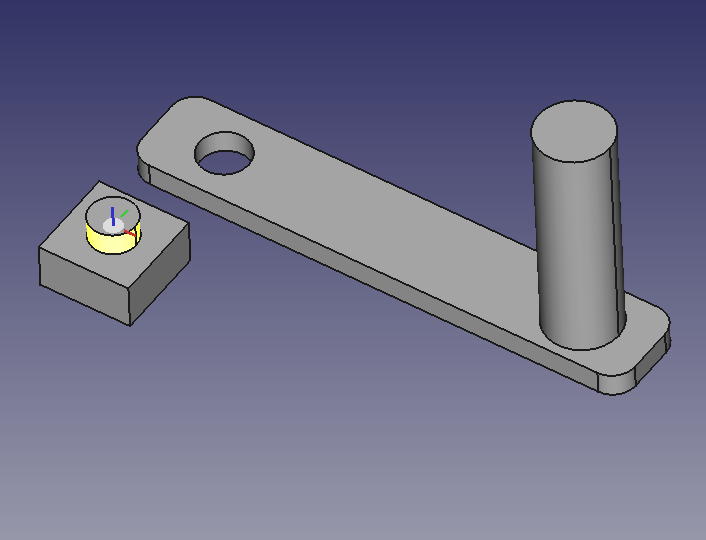
1つ目の面を選択 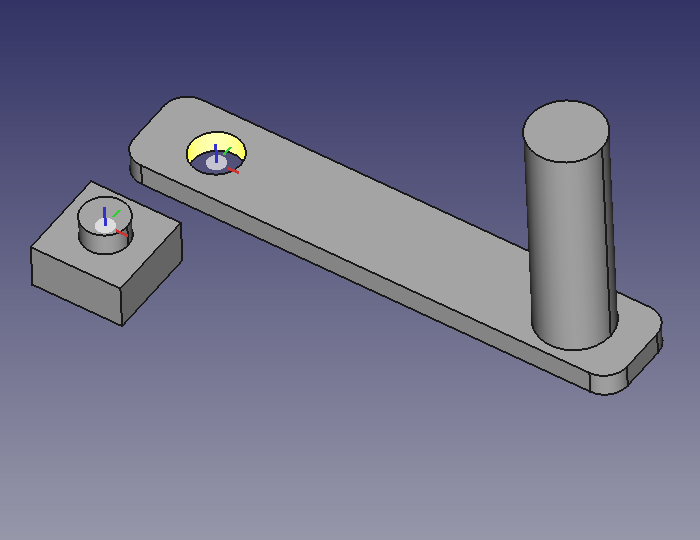
2つ目の面を選択 選択を行なうとタスクパネルに選択要素(点、線、面)が入力され、3Dビュー上で形状の配置が行われます。3Dビュー上で形状をドラッグすると回転の様子を確認できます。
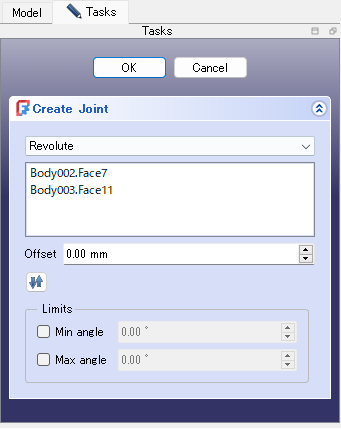
タスクパネル 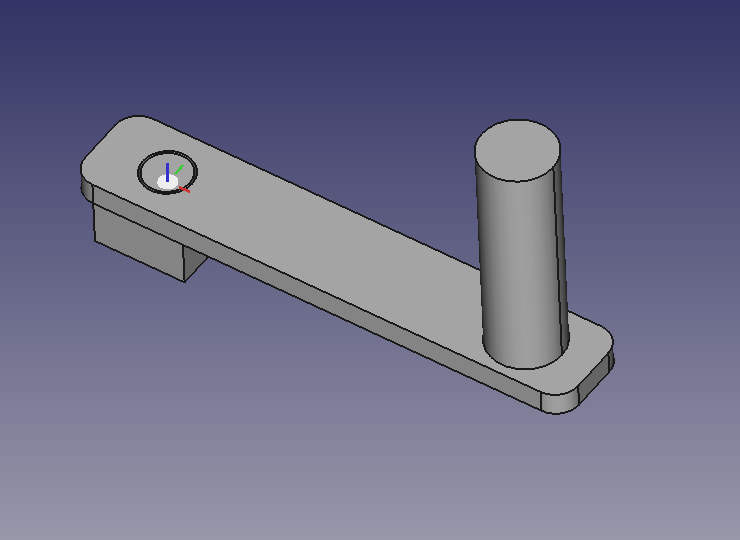
3Dビュー -
タスクパネルの「Offset」に数値を入力すると2つの形状の回転軸方向の距離を調整できます。
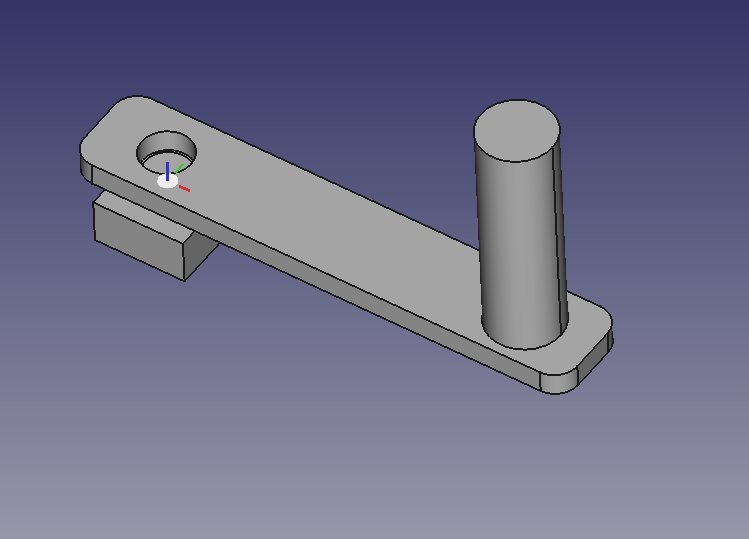
回転軸方向の距離を調整 タスクパネルの「Show advanced offsets」をチェックするとより詳細なオフセット設定が可能です。
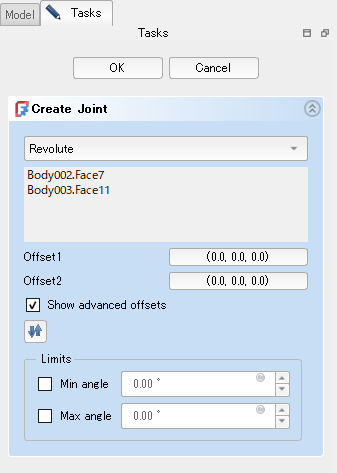
「Show advanced offsets」をチェック 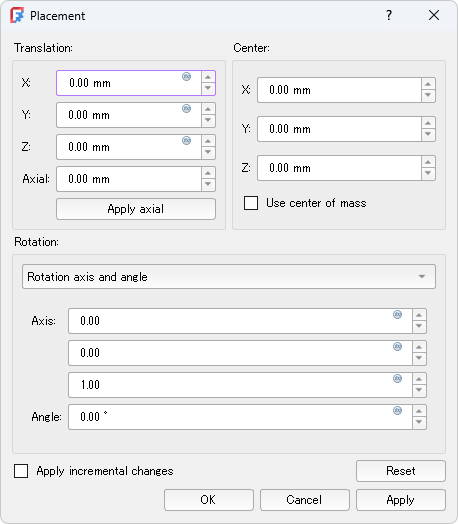
詳細なオフセット設定 -
タスクパネルの反転ボタン
をクリックすると配置の方向を反転できます。
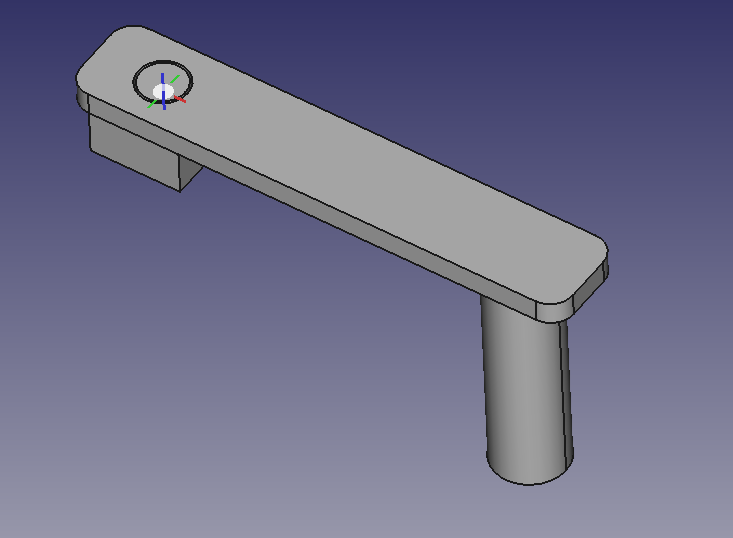
配置の方向を反転 -
3Dビュー上で形状をドラッグして移動させると、それに応じてタスクパネルの「Min angle」「Max angle」の値が変わります。それぞれのチェックボックスをチェックするとそこで最小角度、最大角度が固定され、回転の範囲を制限することができます。
-
タスクパネルのボタンを押すとモデル・ツリーのアセンブリー下の「Joints」に新たに回転ジョイントが追加されます。
-
-
注意点
なし
-
参照
Assembly CreateJointRevolute - FreeCAD Documentation(英語)